페이스북 스토리 만드는 방법

페이스북 스토리는 만드는 재미가 있습니다. 안드로이드 기기와 컴퓨터에서 스토리를 만드는 방법을 소개합니다.

Google TV 인터페이스는 대부분의 스마트 TV에서 기본 인터페이스로 Android TV를 대체하고 있습니다. 이는 콘텐츠 스트리밍을 위한 앱이 많다는 사실을 바꾸지 않습니다. 그러나 모든 콘텐츠가 모든 연령층을 대상으로 하는 것은 아닙니다. Google TV 또는 Android TV에 자녀 보호 기능을 설정하면 부적절한 콘텐츠가 집에 있는 어린 시청자에게 도달하는 것을 방지할 수 있습니다.
이 게시물은 Google TV 및 Android TV에서 자녀 보호 기능을 설정하는 방법에 대한 자세한 안내입니다. 이 기능을 활성화하면 어린이에게 적합하지 않은 영화 및 프로그램과 같은 콘텐츠에 대한 액세스를 제한하여 부모가 더 효과적으로 제어할 수 있습니다.
때로는 자녀가 의도치 않게 Google TV에서 자신에게 적합하지 않은 콘텐츠를 시청하게 될 수도 있습니다. 상황의 심각성을 인식하지 못하기 때문에 이러한 상황이 발생하지 않도록 자녀 보호 기능을 설정하는 것이 가장 좋습니다. 먼저 Chromecast(Google TV)에서 자녀 보호 기능을 설정하는 방법을 보여드리겠습니다.
1단계: Google TV의 홈 화면에서 설정을 엽니다.
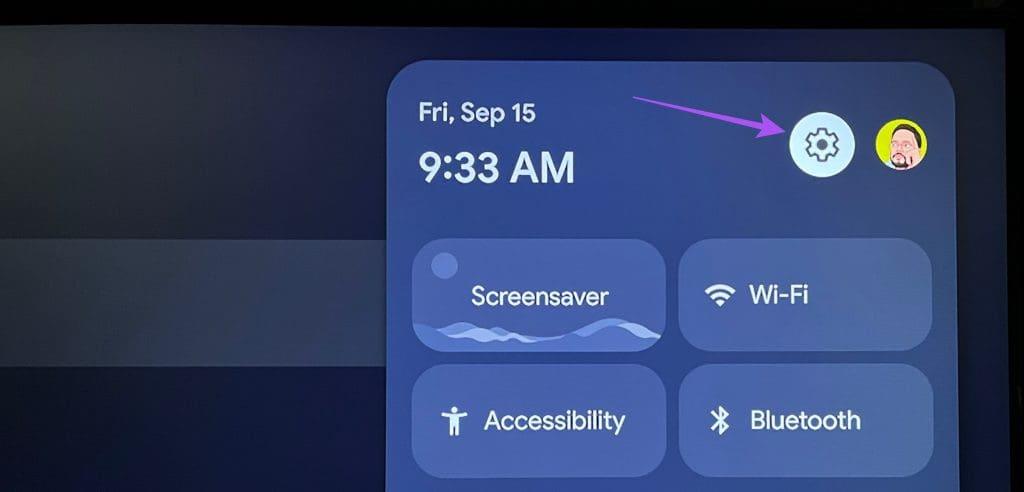
2단계: 계정으로 이동하여 로그인하세요.
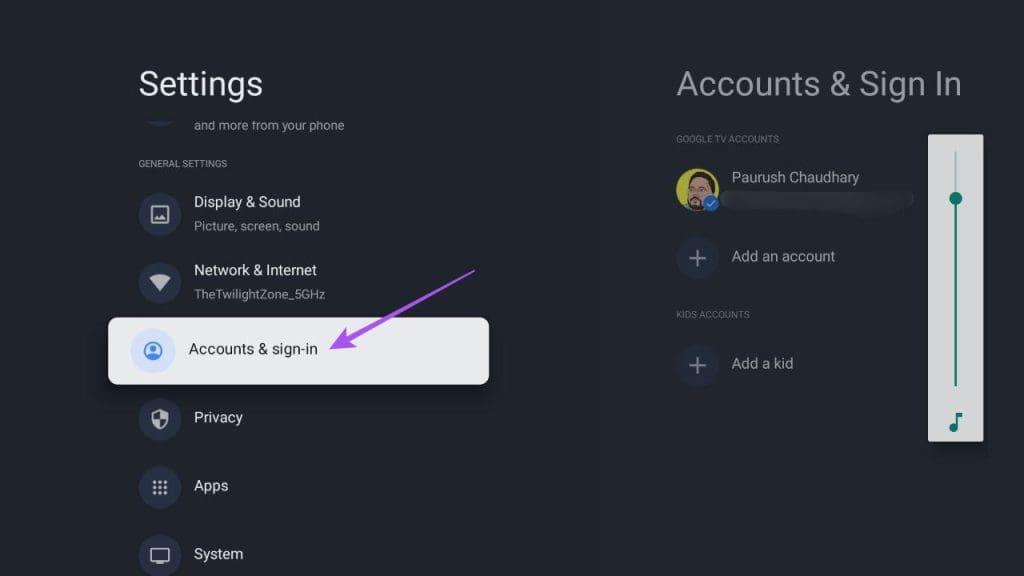
3단계: '아이 추가'를 선택하세요.
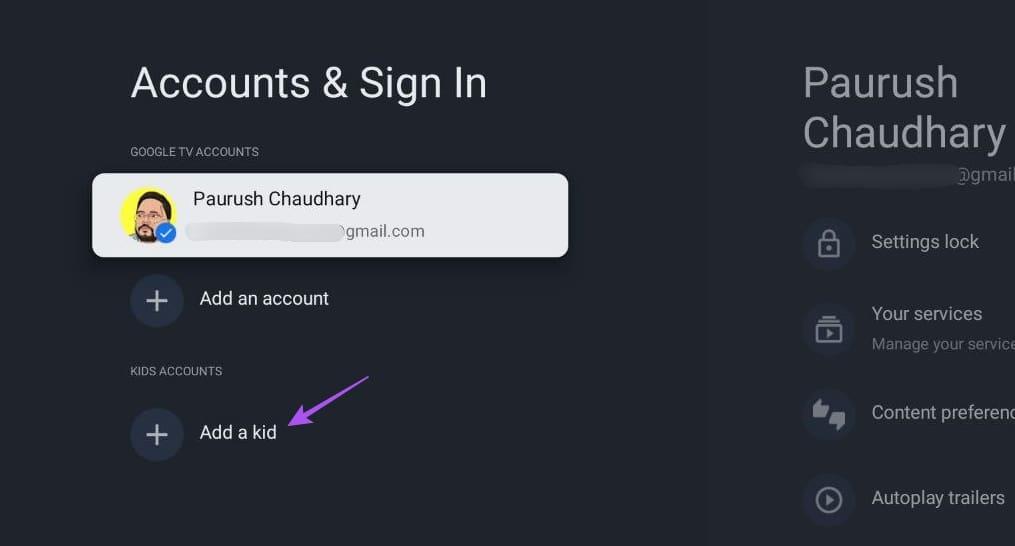
4단계: 시작하기를 선택합니다.
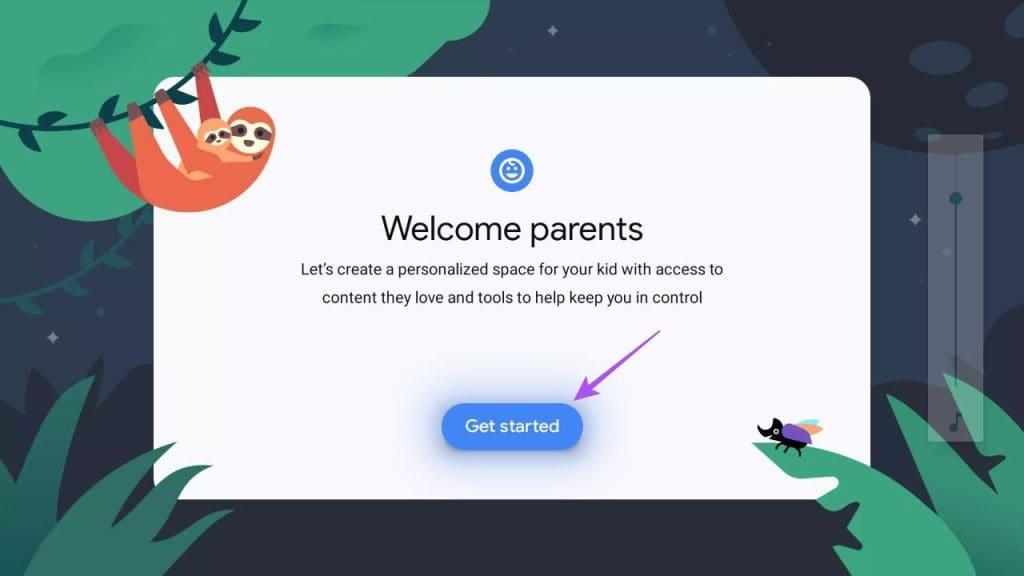
5단계: 어린이 추가를 다시 선택하여 확인하세요.
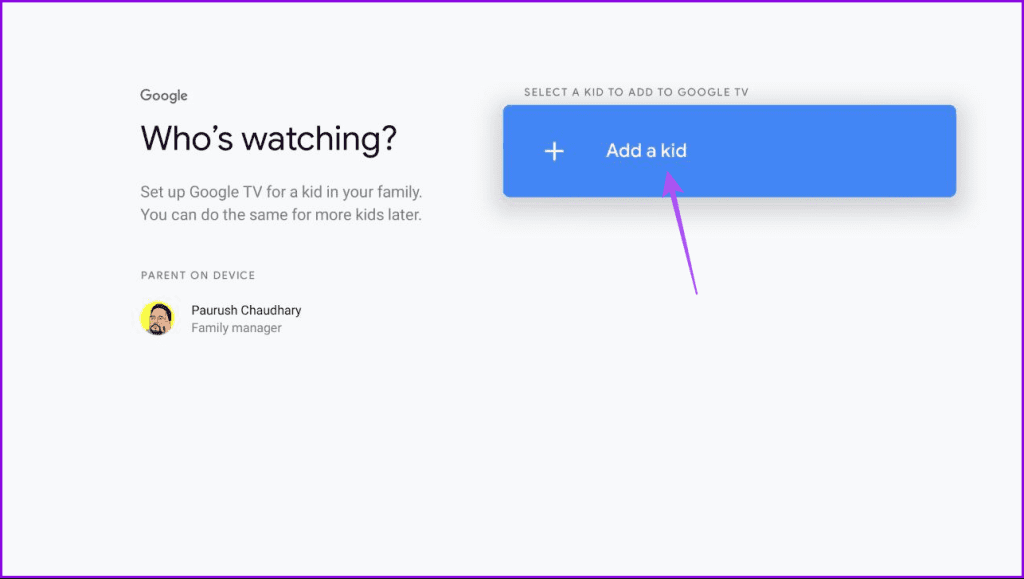
6단계: 화면의 지시에 따라 자녀의 이름과 나이를 입력합니다.
7단계: Google 개인정보 보호정책 계약을 선택하여 자녀의 프로필을 만드세요.
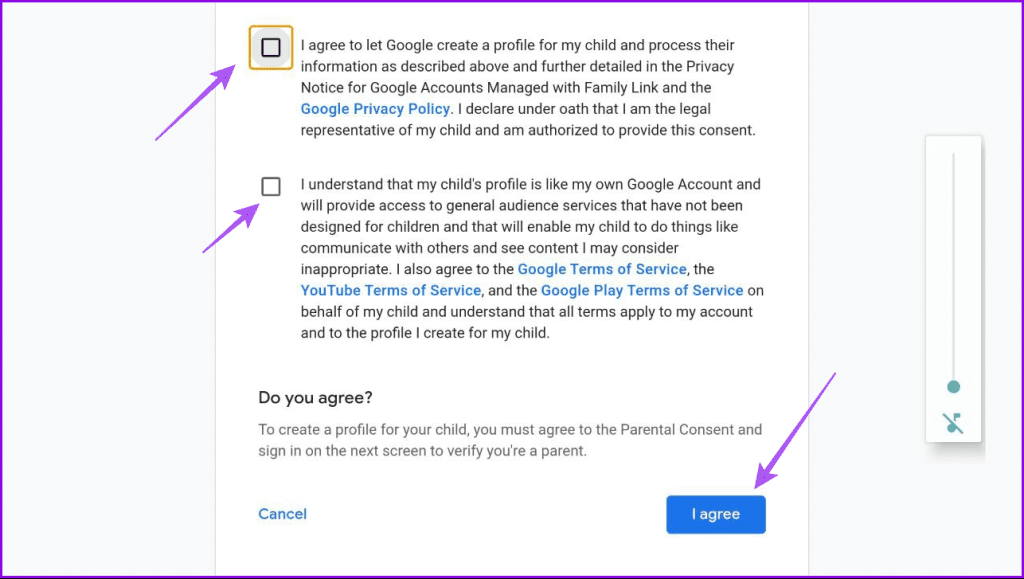
8단계: 화면의 지시에 따라 부모 확인 코드를 받고 입력하세요.
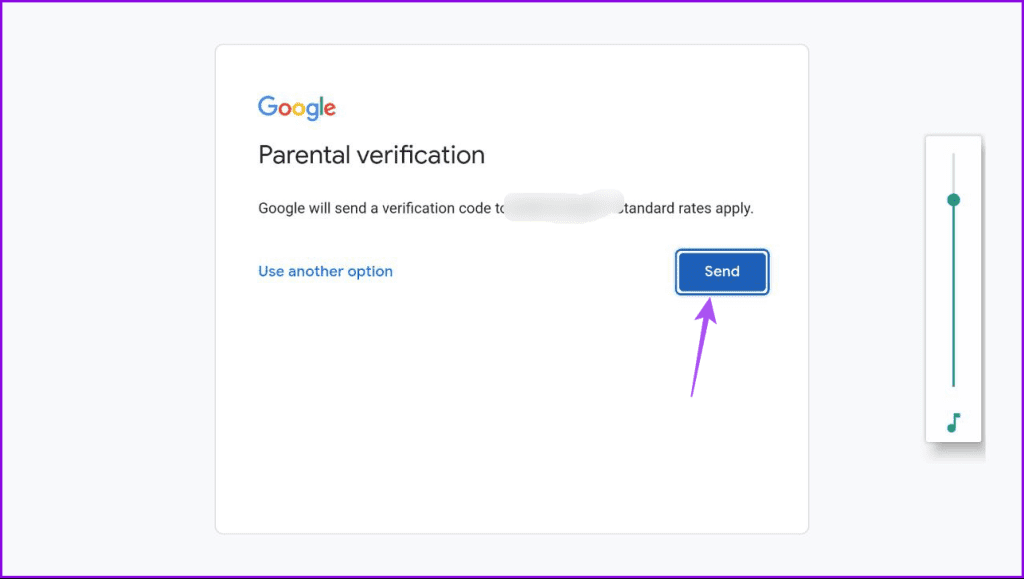
9단계: 화면의 지시에 따라 Google 계정 PIN을 설정합니다.
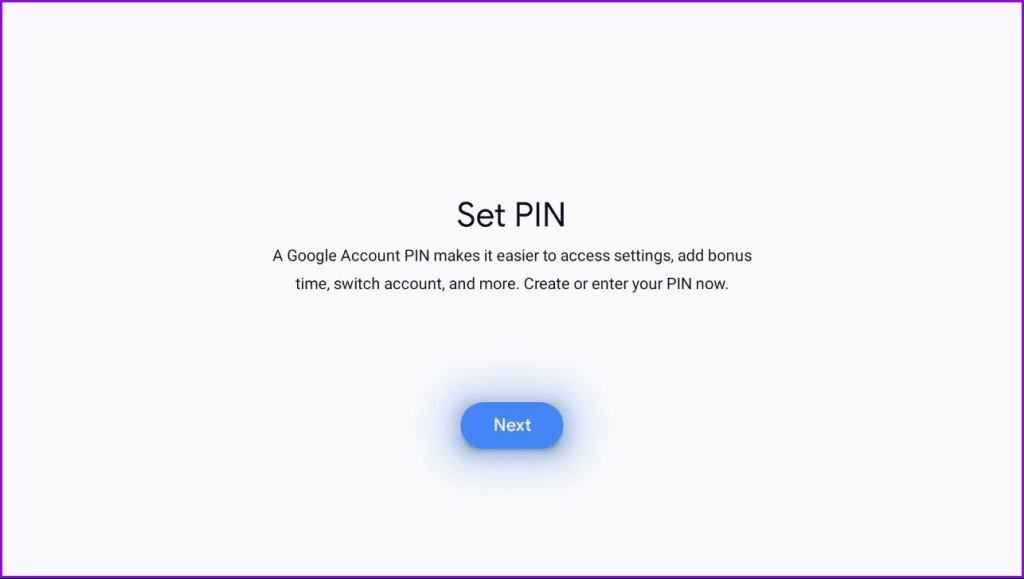
기존 PIN을 사용하거나 새 PIN을 설정할 수 있습니다.
10단계: 다음을 선택하여 자녀가 사용할 수 있는 앱을 확인하세요.
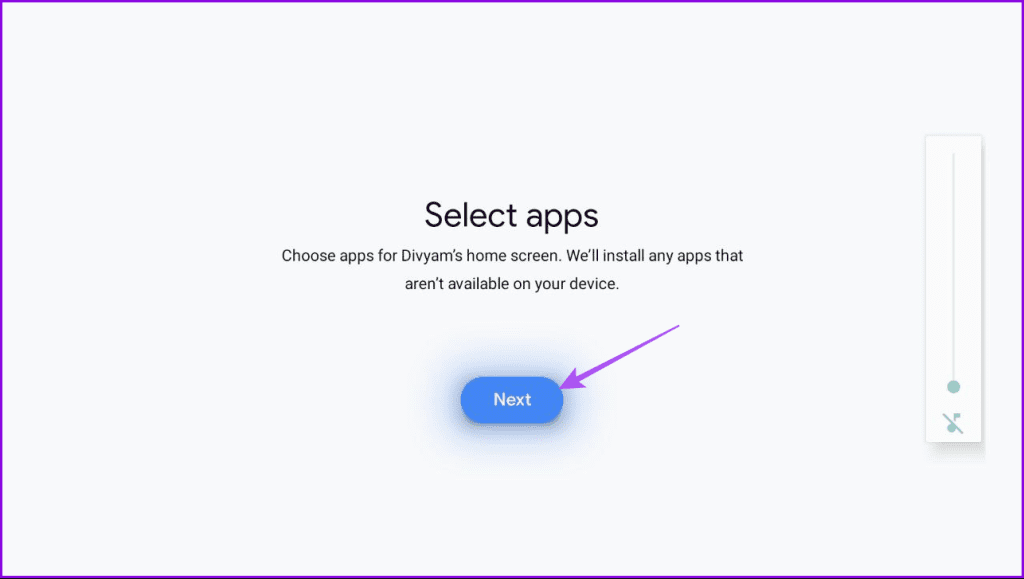
11단계: 자녀를 위해 Google TV에 다운로드하여 설치하려는 앱을 선택하세요.
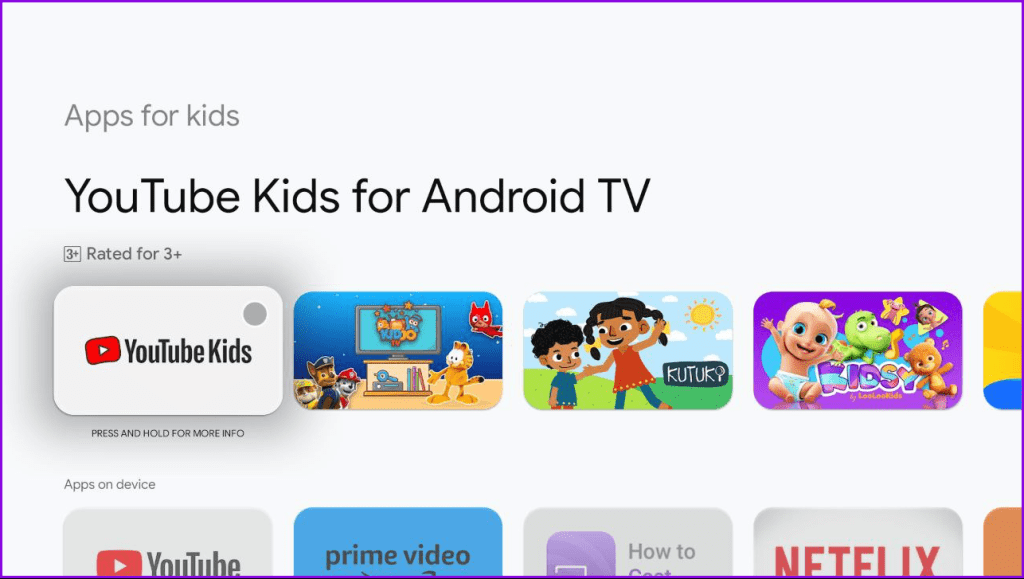
12단계: 설치 및 계속을 선택합니다.
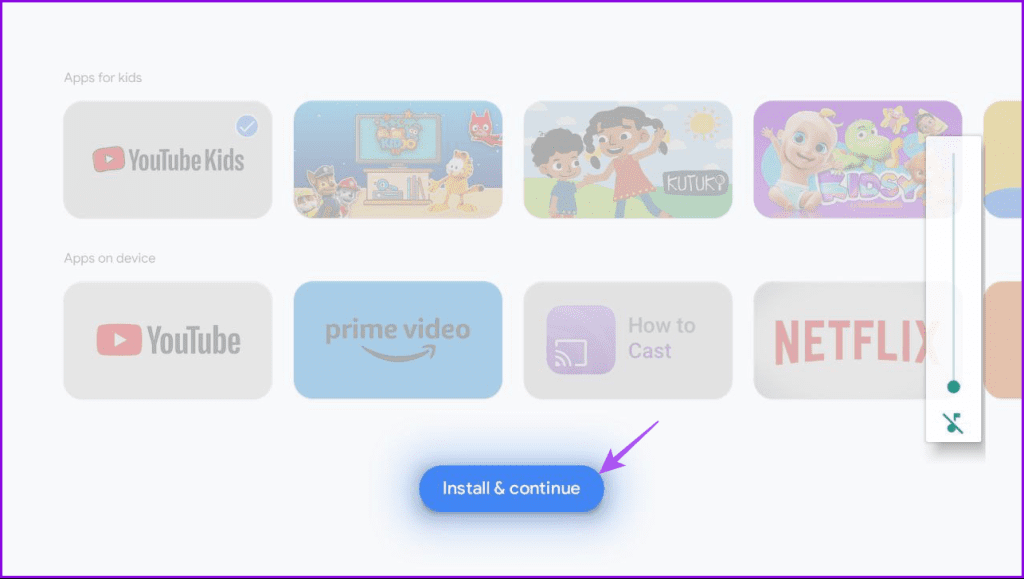
자녀의 프로필에 스크린 타임, 취침 시간 일정, 프로필 사진 및 테마를 추가하도록 선택할 수도 있습니다.
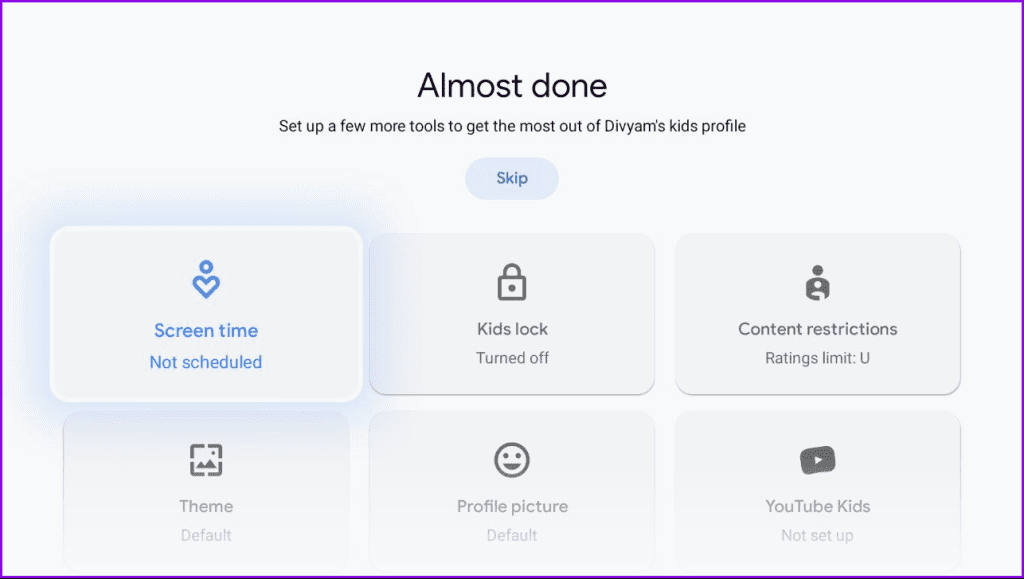
모르는 사람들을 위해 스크린 타임은 매일 TV 시청에 일일 제한을 추가합니다. 시간 제한을 선택하고 특정 요일에 대한 액세스를 제한할 수도 있습니다.
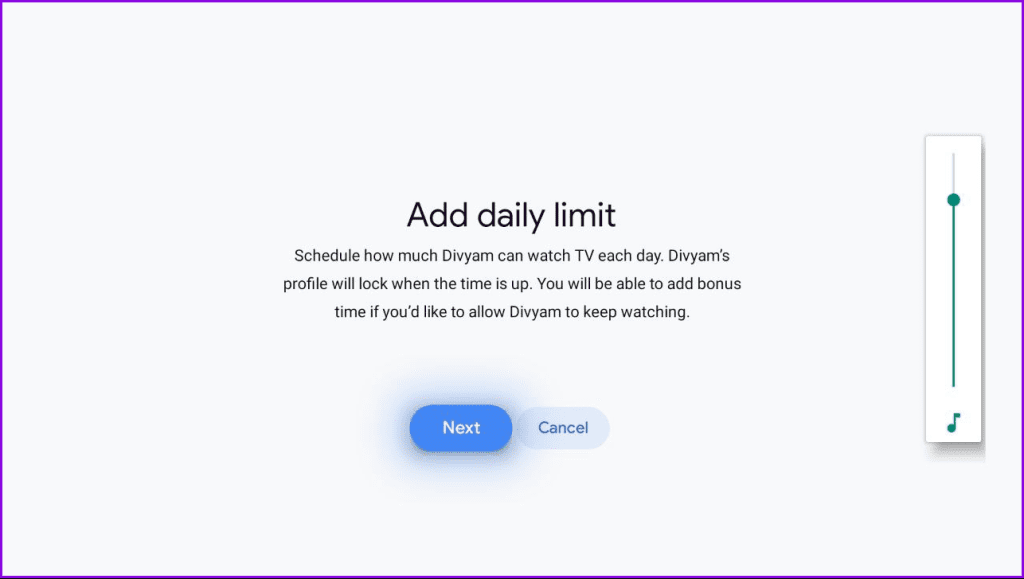
반면, 취침 시간은 자녀가 잠들 시간이 되면 Google TV에 대한 액세스가 제한됩니다. 자녀가 Google TV에서 콘텐츠를 시청하는 동안 보너스 시간을 추가할 수 있는 팝업도 표시됩니다.
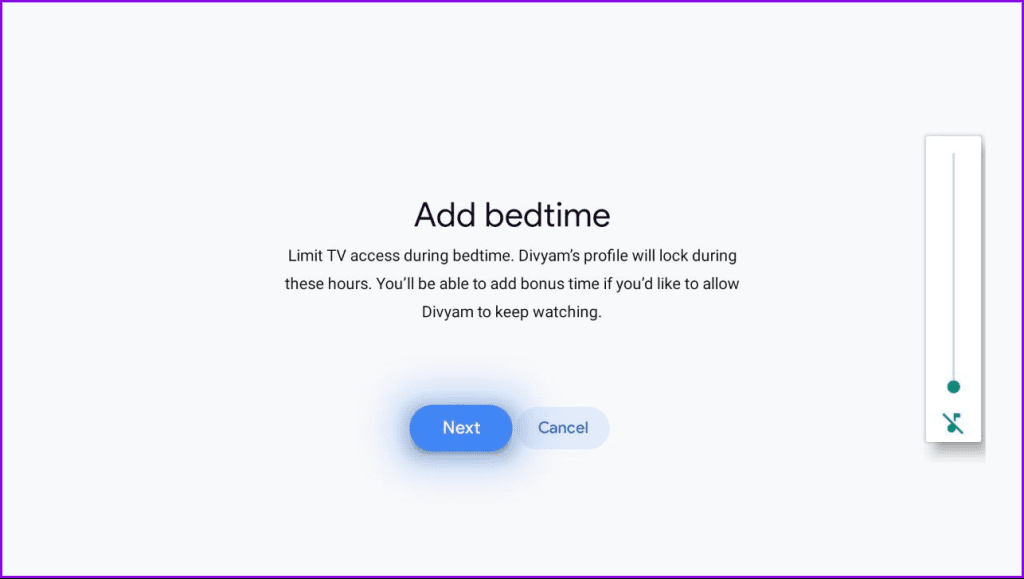
12단계: 완료되면 다음을 선택합니다.
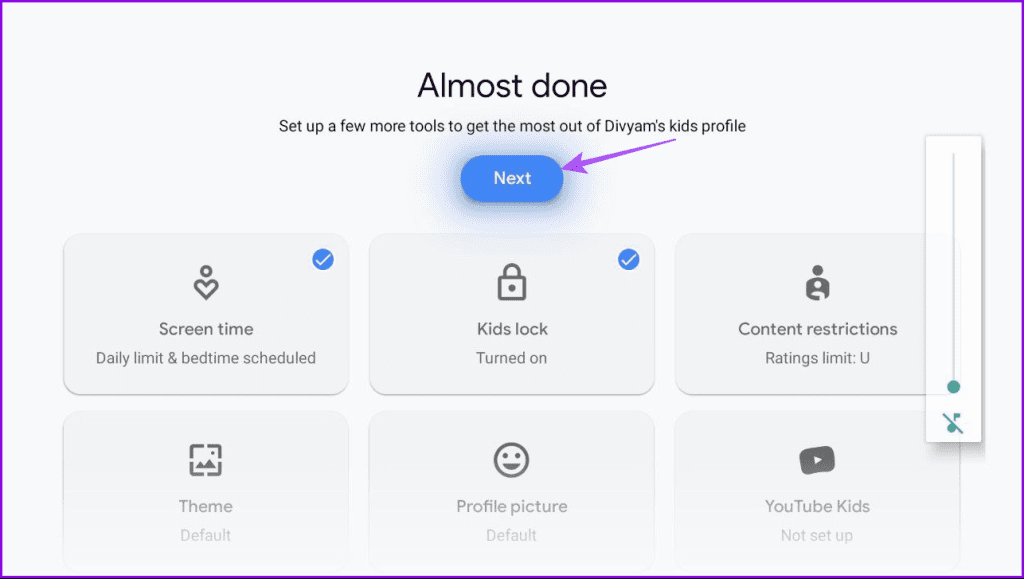
13단계: 완료를 선택하여 확인합니다.
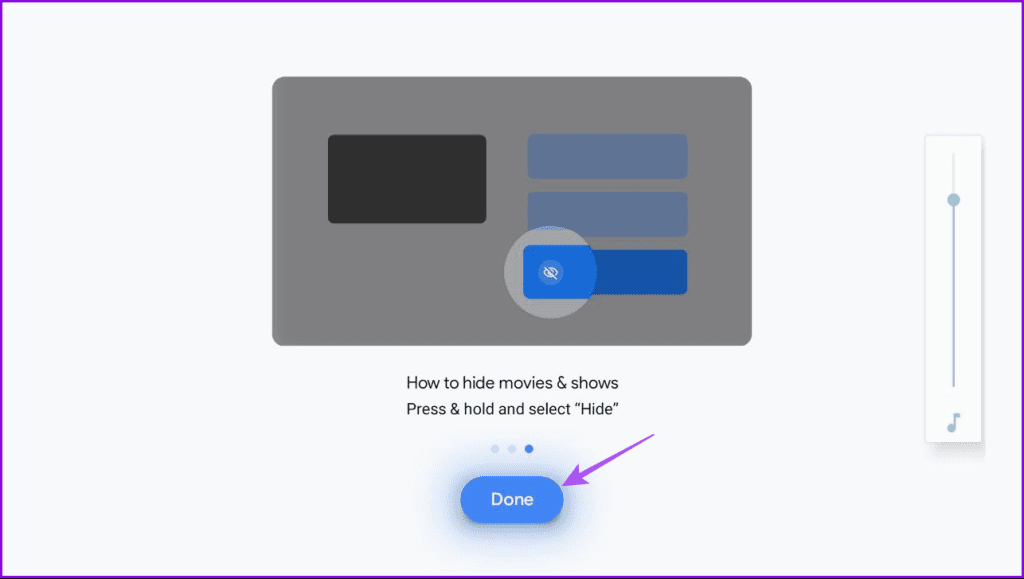
14단계: Let's Go를 선택하여 Google TV에서 자녀의 프로필을 엽니다.
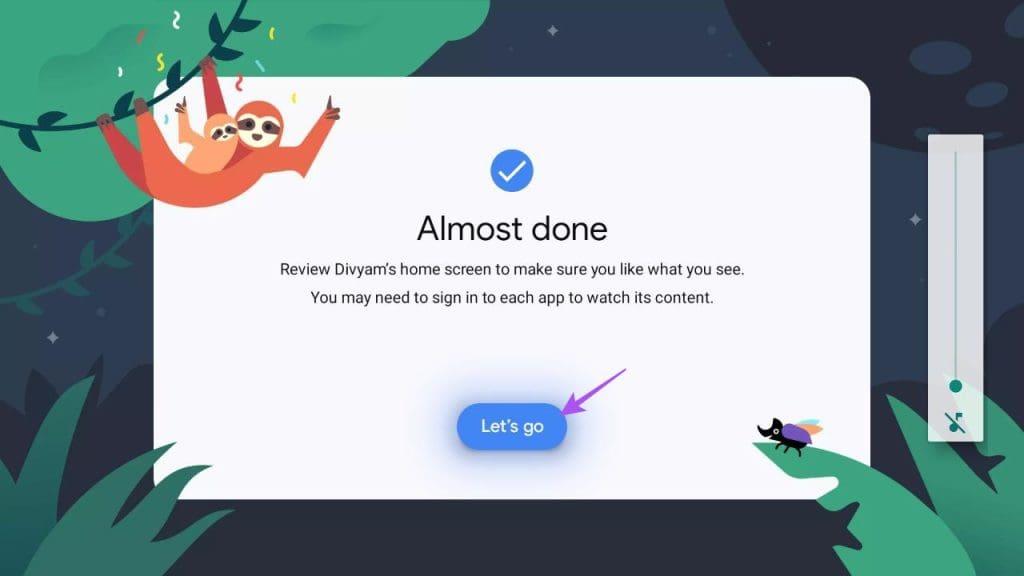
모든 것이 준비되면 이제 Google TV에 자녀의 취향에 맞게 다른 홈 화면이 표시됩니다.
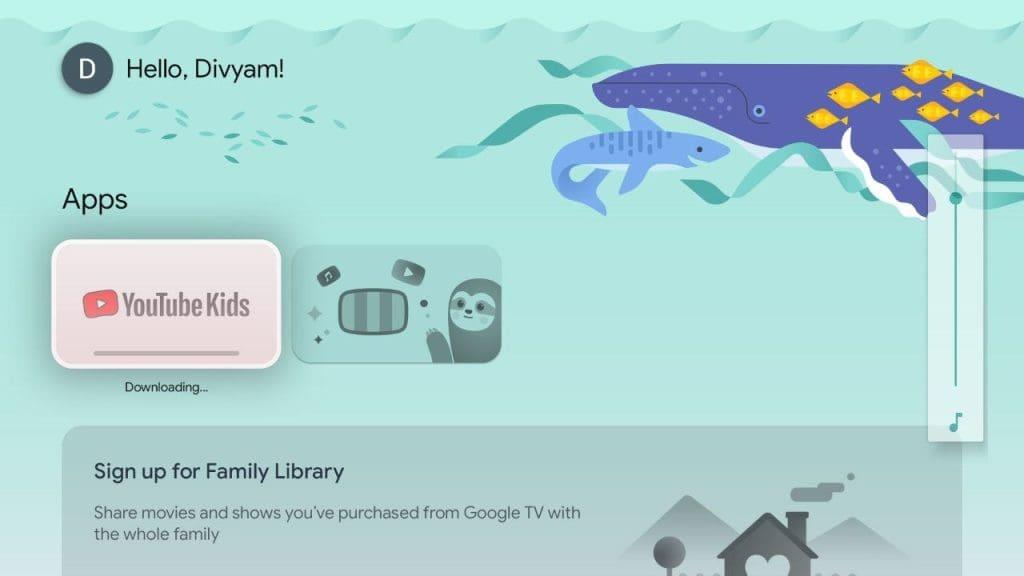
자신의 Google 계정으로 돌아가서 Google TV에서 어린이 모드를 끄는 방법은 다음과 같습니다.
1단계: Google TV의 키즈 모드 홈 화면에서 왼쪽 상단에 있는 프로필 아이콘을 선택합니다.
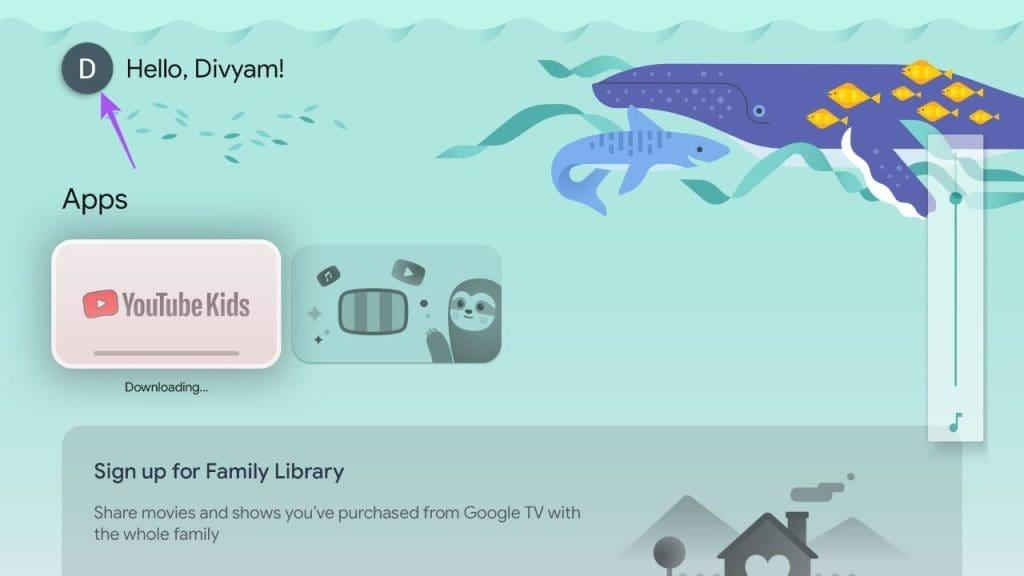
2단계: 계정 전환을 선택합니다.
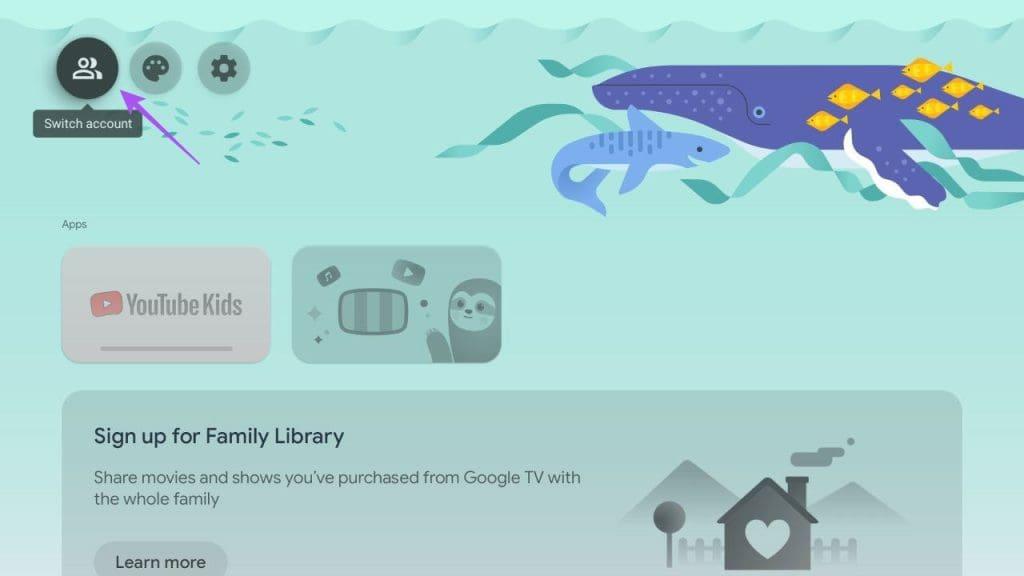
3단계: 해당 Google 계정 PIN을 입력하세요.
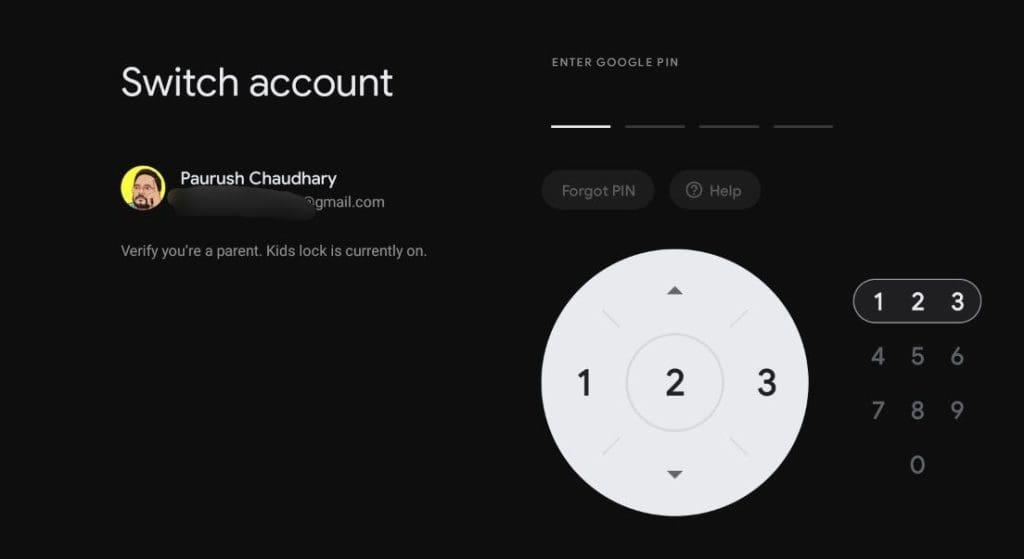
4단계: Google 프로필 아이콘을 선택하여 키즈 모드를 끄세요.
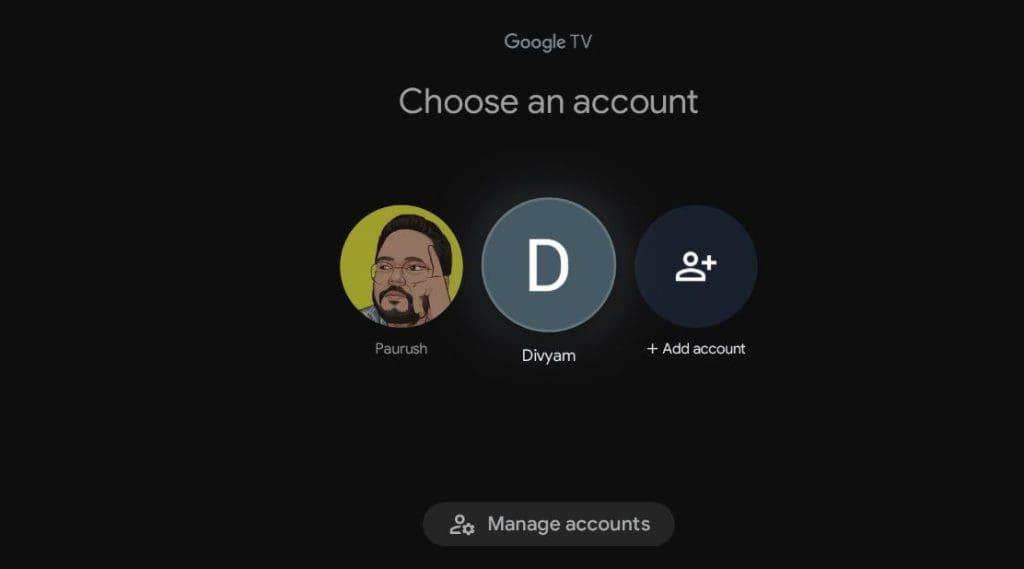
또한 Google 계정에 프로필 잠금을 추가하여 다른 사람이 Google TV 설정을 변경하지 못하도록 할 수도 있습니다. 방법은 다음과 같습니다.
1단계: Google TV에서 설정을 엽니다.
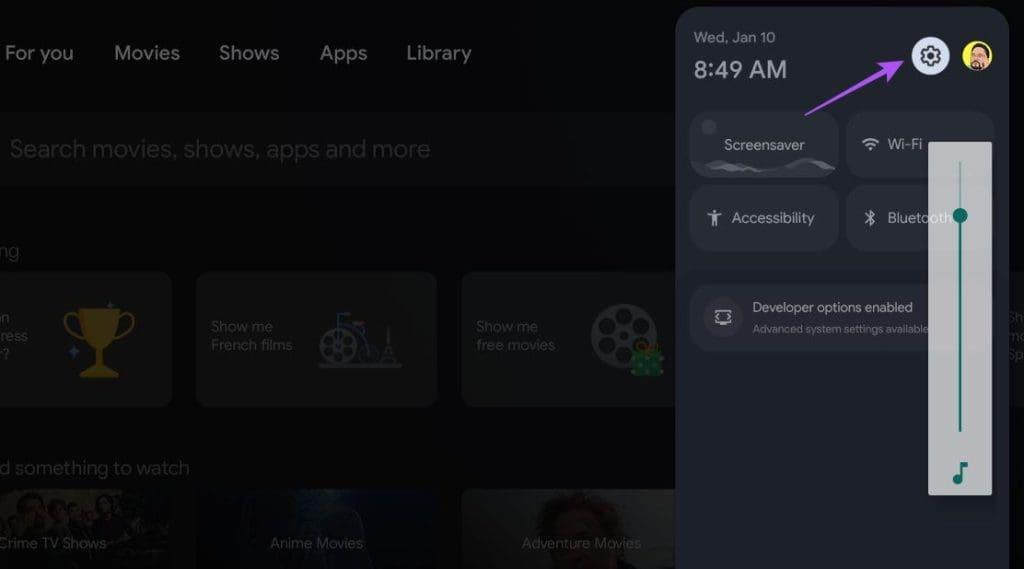
2단계: 계정으로 이동하여 로그인하세요.
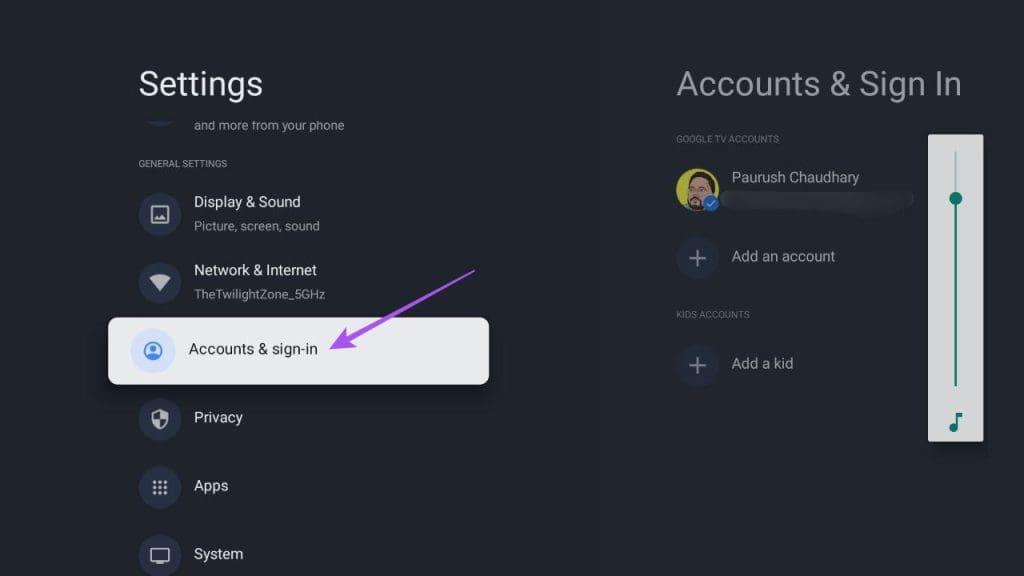
3단계: Google 계정을 선택하고 설정 잠금으로 이동하여 기능을 활성화하세요.
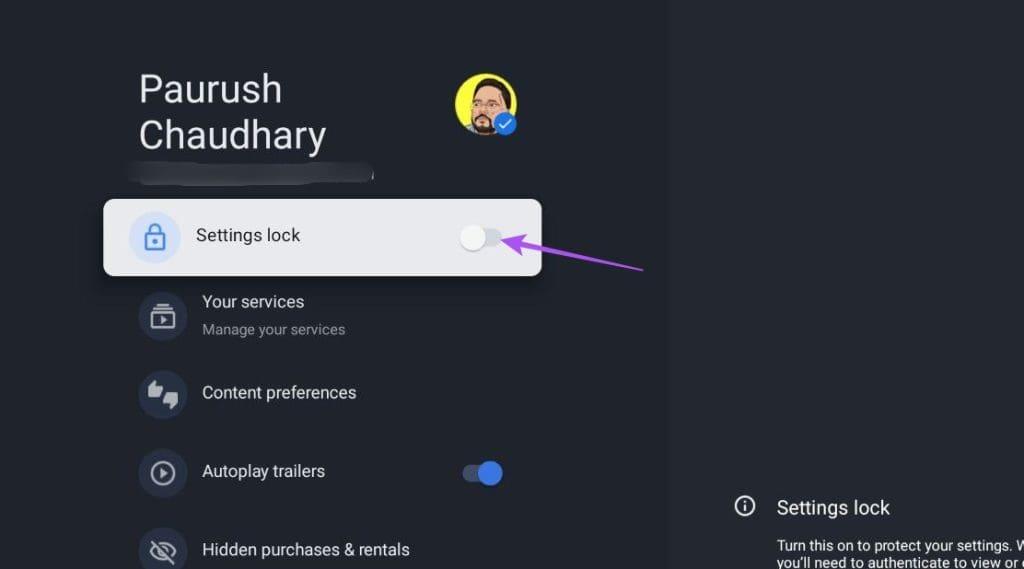
4단계: Google 계정 PIN을 입력하여 프로필을 잠그세요.
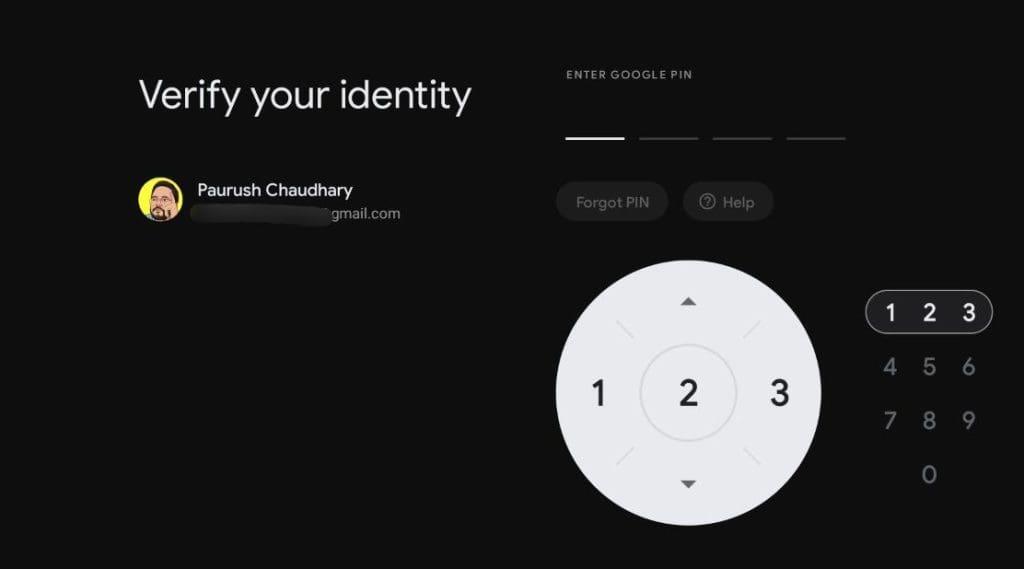
동일한 메뉴에서 설정 잠금 해제를 선택하고 PIN을 다시 입력하여 옵션을 다시 사용할 수 있습니다.
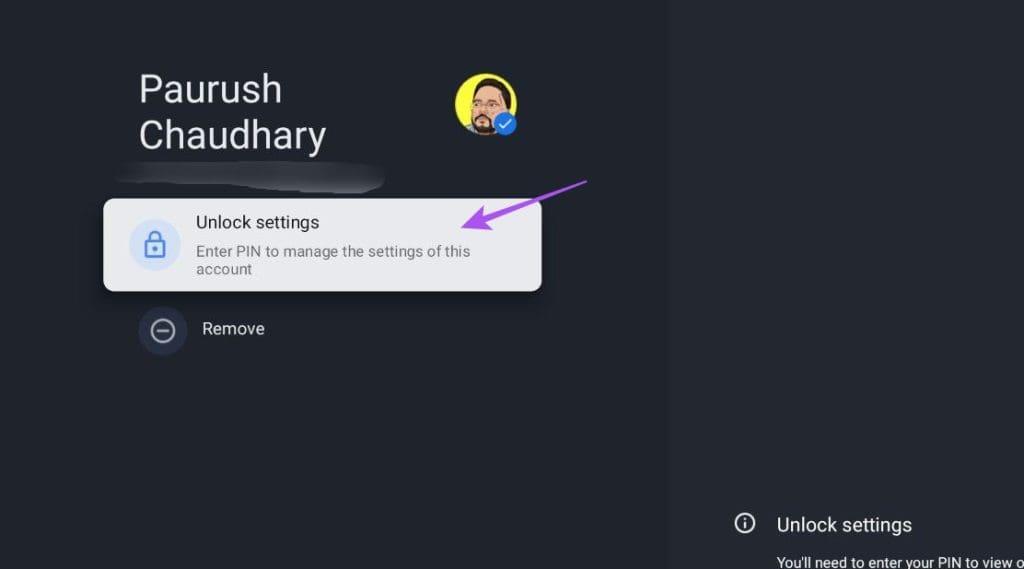
재미있는 사실: iPhone을 리모컨으로 사용하여 Google TV를 탐색 할 수도 있습니다 .
모든 Android TV 모델이 자녀 보호 또는 어린이 모드 기능을 지원하는 것은 아닙니다. OnePlus U1S TV를 사용하여 Android TV에서 자녀 보호 기능을 설정하는 단계를 안내하고 있습니다.
1단계: Android TV 홈 화면에서 설정으로 이동합니다.
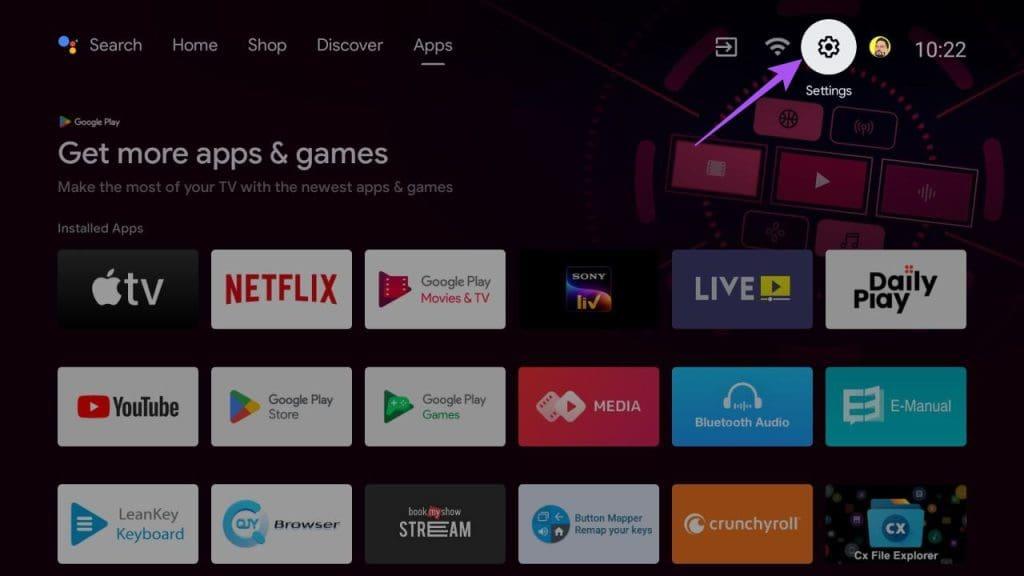
2단계: 아래로 스크롤하여 하단에서 추가 설정을 선택합니다.
3단계: 아래로 스크롤하여 어린이 모드를 선택합니다.
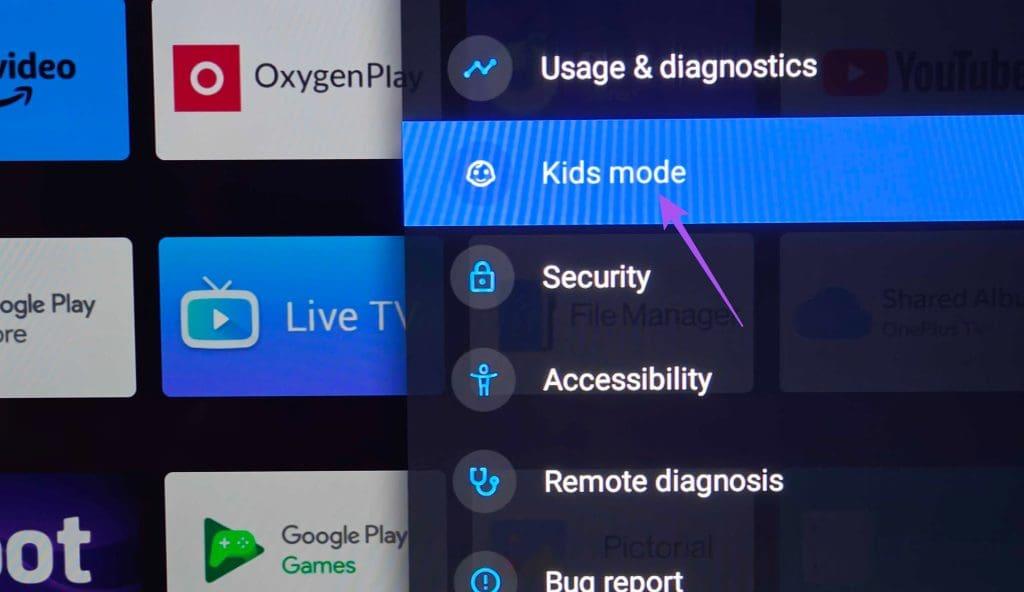
4단계: 어린이 모드 만들기를 선택합니다.
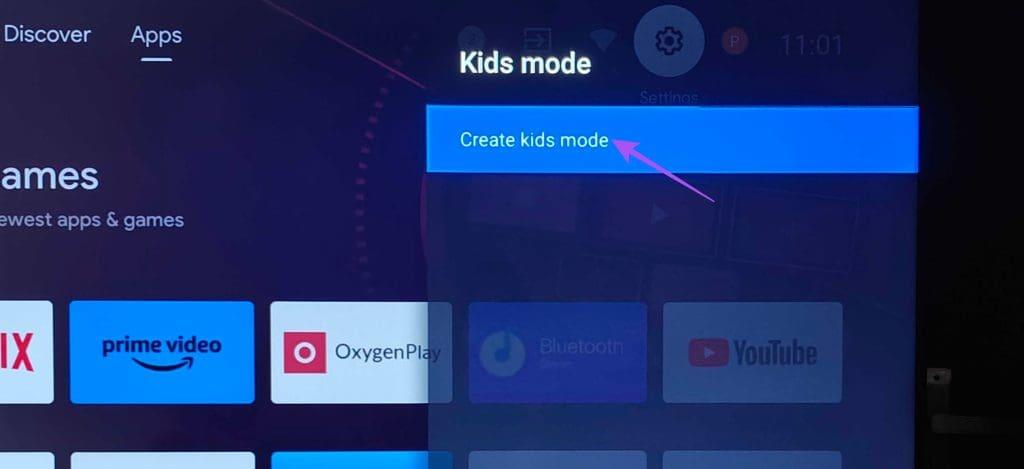
5단계: 키즈 모드 프로필에 대한 PIN을 설정합니다.
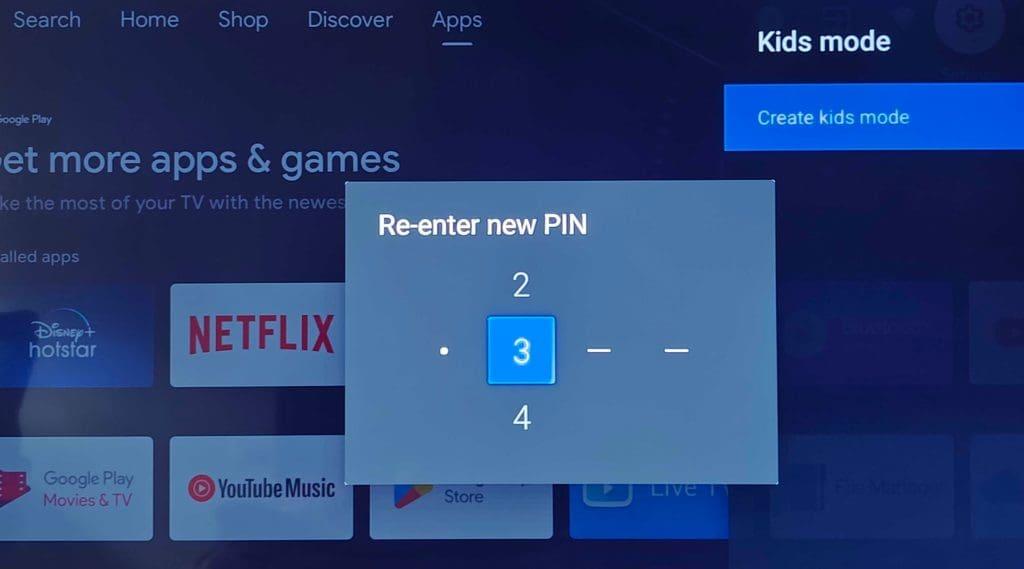
6단계: Android TV에서 키즈 모드가 실행 중일 때 허용되는 앱을 선택하세요.
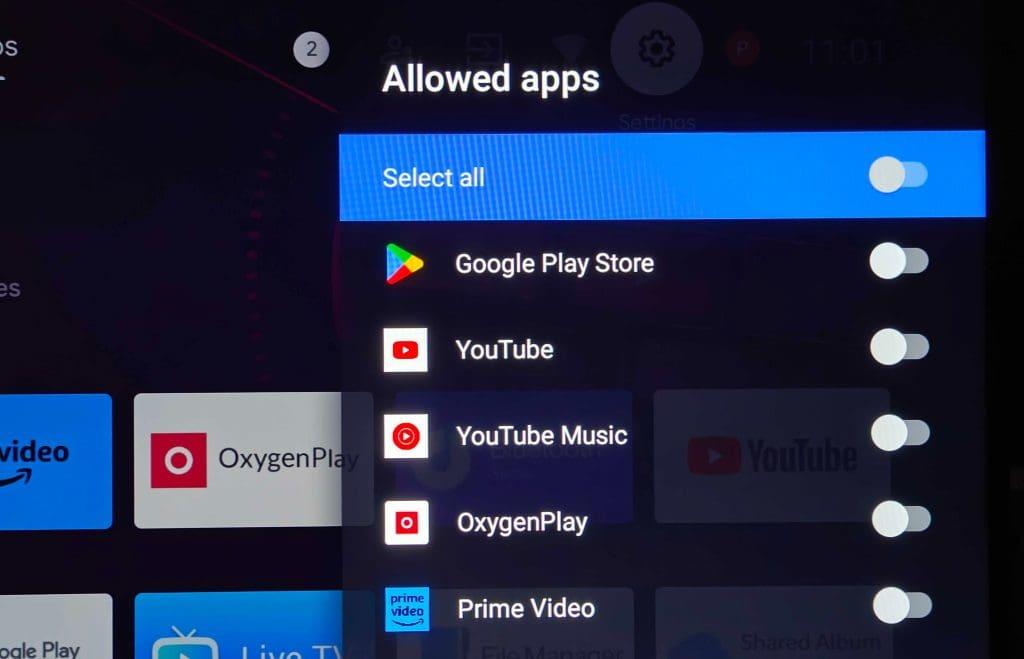
7단계: 키즈 모드 시작을 선택합니다.
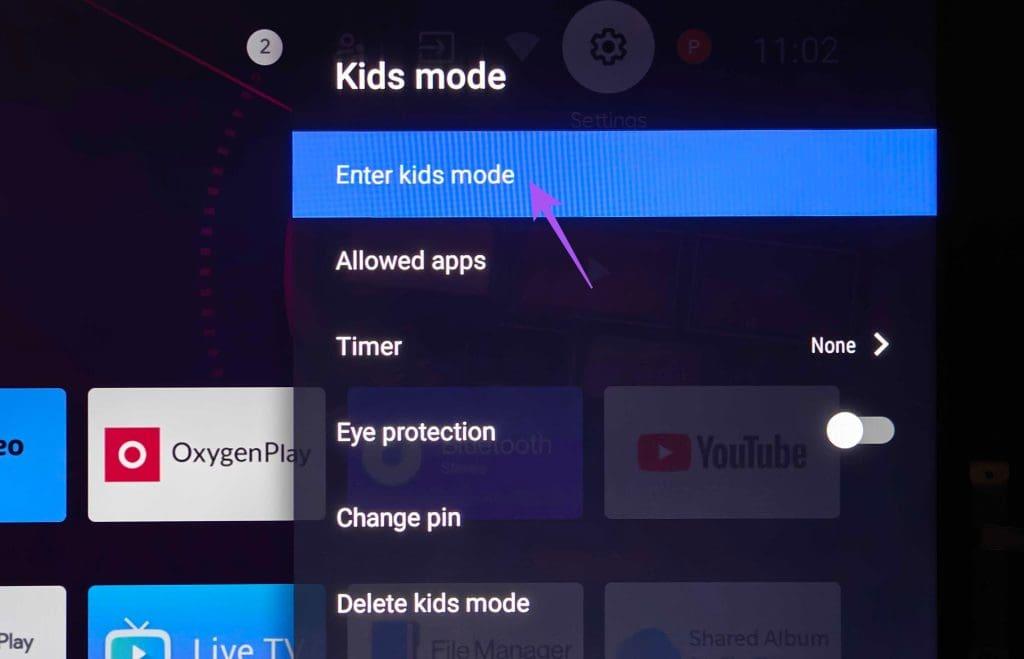
또한 앱 타이머, 시력 보호 추가, 어린이 모드 PIN 변경과 같은 다른 설정을 조정할 수도 있습니다.
동일한 메뉴에서 키즈 모드 삭제를 선택하여 Android TV에서 제거할 수 있습니다.
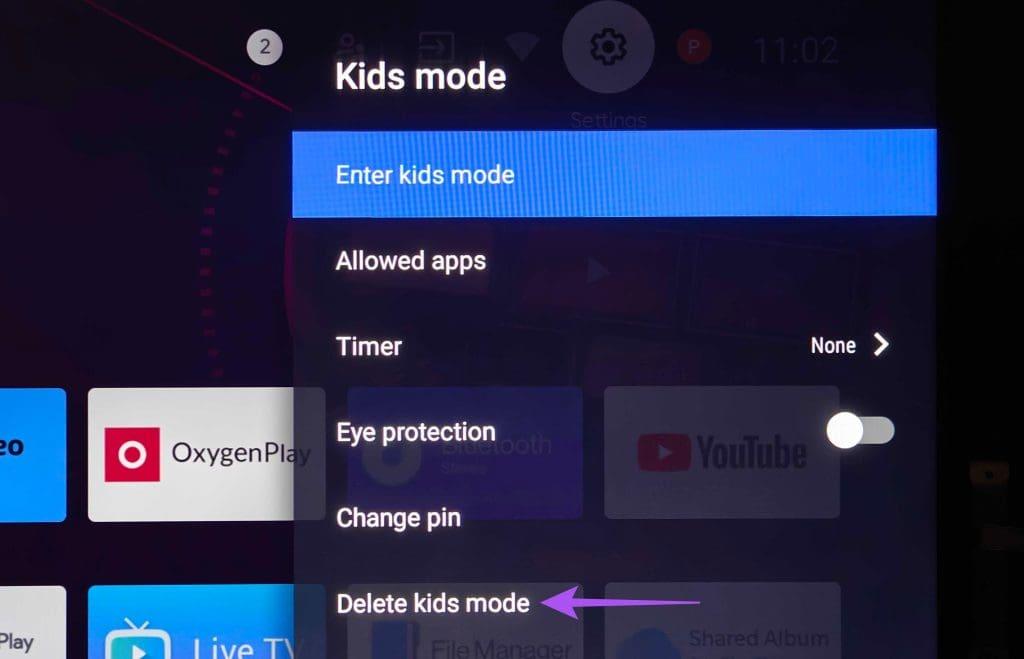
자녀가 온라인 수업 중에 Android TV에 Google Duo를 설정할 수도 있습니다 .
Google TV 및 Android TV에 자녀 보호 기능을 설정하여 자녀를 위한 보다 엄격한 시청 루틴을 설정할 수 있습니다. 이 기사에 언급된 팁이 아래 댓글에서 유용하다고 생각되면 알려주십시오.
페이스북 스토리는 만드는 재미가 있습니다. 안드로이드 기기와 컴퓨터에서 스토리를 만드는 방법을 소개합니다.
이 튜토리얼을 통해 Google Chrome 및 Mozilla Firefox에서 삽입된 비디오 자동 재생 기능을 비활성화하는 방법을 알아보세요.
삼성 갤럭시 탭 A가 검은 화면에 멈추고 전원이 켜지지 않는 문제를 해결합니다.
아마존 파이어 및 파이어 HD 태블릿에서 음악 및 비디오를 삭제하여 공간을 확보하고, 정리를 하거나 성능을 향상시키는 방법을 지금 읽어보세요.
아마존 파이어 태블릿에서 이메일 계정을 추가하거나 삭제하는 방법을 찾고 계신가요? 우리의 포괄적인 가이드가 단계별로 과정을 안내해 드립니다. 좋아하는 장치에서 이메일 계정을 간편하게 관리하세요. 이 꼭 읽어야 할 튜토리얼을 놓치지 마세요!
안드로이드 기기에서 앱이 시작 시 자동으로 실행되지 않도록 영구적으로 방지하는 두 가지 솔루션을 보여주는 튜토리얼입니다.
이 튜토리얼은 Google 메시징 앱을 사용하여 안드로이드 기기에서 문자 메시지를 전달하는 방법을 보여줍니다.
아마존 파이어에서 구글 크롬을 설치하고 싶으신가요? 킨들 기기에서 APK 파일을 통해 구글 크롬 설치하는 방법을 알아보세요.
안드로이드 OS에서 맞춤법 검사 기능을 사용하거나 비활성화하는 방법.
다른 장치의 충전기를 내 전화기나 태블릿에서 사용할 수 있는지 궁금하신가요? 이 유익한 포스트에는 몇 가지 답변이 있습니다.







